高校毕业生就业信息网操作手册(毕业生版)
- 格式:doc
- 大小:28.41 MB
- 文档页数:16
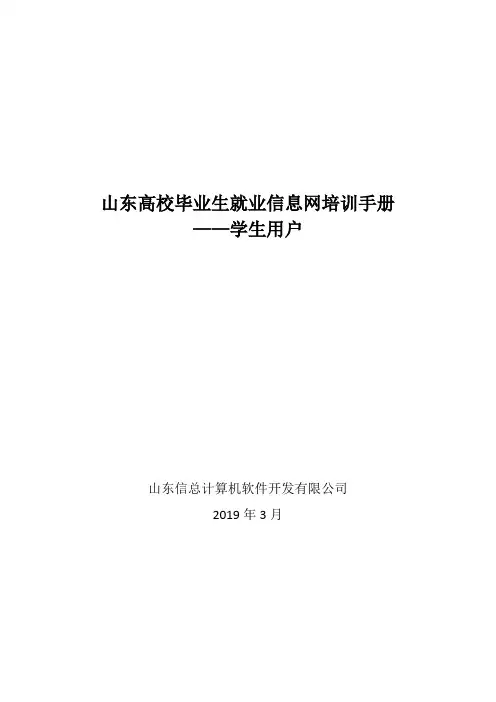
山东高校毕业生就业信息网培训手册——学生用户山东信总计算机软件开发有限公司2019年3月目录1注册认证 (4)1.1注册账号 (4)1.2登录系统 (4)1.3身份认证 (5)1.4忘记密码 (6)2就业信息维护 (7)2.1网签协议 (7)2.2录入省外协议 (9)2.3其他去向登记 (12)2.4解约中心 (19)3就业手续办理 (22)3.1求职补贴申请 (22)3.2省优毕业生填表 (23)毕业生登录山东高校毕业生就业信息网(域名:),点击登录按钮,进入用户选择界面,选择学生登录。
1注册认证1.1注册账号功能描述:学生通过山东高校毕业生就业信息网登录/注册入口,进入注册界面,完成信息填写,提交注册信息验证,验证通过注册成功。
功能操作:1、填写注册信息(1)生源信息比对:学生注册填写的姓名、身份证号、学历、毕业年度和毕业院校五个关键字段信息与学校生源信息库核对(2)手机号码效验:学生注册填写的手机号码要进行格式和准确性校验。
2、比对效验结果。
信息提交后等待比对结果,验证通过激活登录账号。
1.2登录系统功能描述:激活账户后,通过选择毕业学历,输入注册手机号或身份证、密码和图形验证登录系统。
功能操作:毕业生激活账户登录系统后,尚未通过山东高校毕业生就业信息网身份认证之前,可登陆系统进入就业市场求职找工作,但是不能签订就业协议和办理就业手续。
1.3身份认证功能描述:省内院校毕业生首次登录网上办公专区后,系统弹出身份认证界面,提醒学生先完成身份认证。
功能操作:点击立即认证按钮,学生注册填写的五个关键信息与全省生源信息库核对,核对一致提示认证通过,核对不一致,提示失败。
认证通过:认证失败:1.4忘记密码功能描述:毕业生忘记密码通过两种方式找回。
一种是账号验证,一种是联系管理员。
功能操作:1、账号验证方式第一步:确认账号。
通过学历、身份证号和手机号验证账户,验证通过进入下一步。
第二步:重置密码。
设置新密码,完成操作。
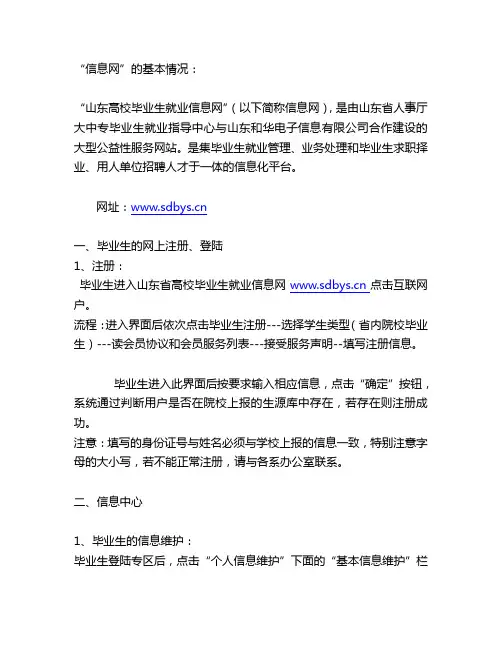
“信息网”的基本情况:“山东高校毕业生就业信息网”(以下简称信息网),是由山东省人事厅大中专毕业生就业指导中心与山东和华电子信息有限公司合作建设的大型公益性服务网站。
是集毕业生就业管理、业务处理和毕业生求职择业、用人单位招聘人才于一体的信息化平台。
网址:一、毕业生的网上注册、登陆1、注册:毕业生进入山东省高校毕业生就业信息网点击互联网户。
流程:进入界面后依次点击毕业生注册---选择学生类型(省内院校毕业生)---读会员协议和会员服务列表---接受服务声明--填写注册信息。
毕业生进入此界面后按要求输入相应信息,点击“确定”按钮,系统通过判断用户是否在院校上报的生源库中存在,若存在则注册成功。
注意:填写的身份证号与姓名必须与学校上报的信息一致,特别注意字母的大小写,若不能正常注册,请与各系办公室联系。
二、信息中心1、毕业生的信息维护:毕业生登陆专区后,点击“个人信息维护”下面的“基本信息维护”栏目,右侧显示用户信息维护界面,录入信息完成后点击“确定”按钮,信息更新完成。
2、毕业生登录专区后,可以修改自己的登录密码,点击“登录密码修改”栏目,先是如下界面:录入信息后点击“确认”按钮,密码修改完毕。
如果忘记用户名,可联系各系办公室查找。
如果忘记密码,可通过以下方式找回:(1)、在首页“用户登录”区点击“取回密码”按钮,进入界面三种方式找回;(2)、联系各系办公室,通过“设臵密码”方式设臵一下,设臵后密码与用户名相同。
个人信息包括个人基本信息和个人联系方式两部分内容,个人基本信息来源于学校上报的生源信息,毕业生无法修改。
个人联系方式毕业生随时可修改,变动后要及时修改,便于用人单位联系。
填写完毕后,点击“下一步”按钮,进入“求职意向”界面;进入此界面后,毕业生根据自己的意向,选择工作地区和岗位、工作类型、公司性质、希望工资,(地区和岗位是必选的最多只能选择5个),填写完之后点击“下一步”,进入“教育培训”界面;教育培训:包括“教育”、“培训”、“外语”三栏,教育为必填项,填高中(中专)、大专一次填写;“培训”可填写取得职业资格证书前的培训经历。

吉林省高等学校毕业生就业信息网就业管理系统使用手册[校级用户]吉林省高等学校毕业生就业指导中心2015年3月目录系统流程图 (4)登录系统 (5)一、系统首页 (7)二、系统管理 (9)三、派遣管理 (13)学生填报就业信息 (13)1. 学生注册 (13)2. 个人信息 (13)3. 学生登录 (14)学籍管理 (14)派遣管理 (15)派遣管理 (17)1. 设置参数 (17)2. 学籍管理 (17)3. 集中派遣 (18)四、档案管理 (22)1. 信息检索 (22)2. 代理数据生成与取消 (23)3. 档案数据生成与取消 (24)4. 档案数据审核 (26)5. 学生缴费 (27)6. 档案邮寄信息 (28)7. 打印代理协议 (29)8. 档案号的处理 (30)9. 打印档案单 (30)10. 数据的导出 (31)五、报表管理 (31)六、工作进度 (33)(一)学生填报情况 (34)(二)派遣完成情况 (34)七、系统设置 (35)系统流程图登录系统用户在吉林省高等学校毕业生就业信息网进行系统登录(建议使用IE8及以上版本浏览器登录系统)。
吉林省高校毕业生就业信息网网址(需要完全输入网址):2014届毕业生::800/EDJLPortalWeb/index.aspx2015届毕业生::880/EDJLPortalWeb/index.aspx进入登录页面如图1图1下拉页面至底部点击学校用户如图2输入用户的帐号密码,并准确填写验证码,点击登录如图3成功进入吉林省高等学校毕业生就业信息信息网一、系统首页用户进入系统自动进入系统首页页面如图4,左侧为系统导航页面,右侧为系统应用页面,右上为个人信息页面。
图4修改个人信息:点击【个人信息】可以对个人信息进行编辑,如图5图5选项前*为必填项修改用户密码:点击【修改密码】进入修改密码页面如图6图6输入新密码和确认密码,点击保存,成功修改个人密码。

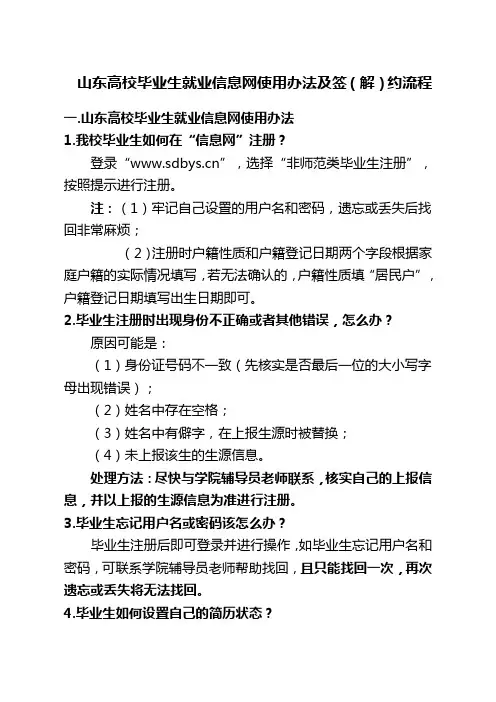
山东高校毕业生就业信息网使用办法及签(解)约流程一.山东高校毕业生就业信息网使用办法1.我校毕业生如何在“信息网”注册?登录“”,选择“非师范类毕业生注册”,按照提示进行注册。
注:(1)牢记自己设臵的用户名和密码,遗忘或丢失后找回非常麻烦;(2)注册时户籍性质和户籍登记日期两个字段根据家庭户籍的实际情况填写,若无法确认的,户籍性质填“居民户”,户籍登记日期填写出生日期即可。
2.毕业生注册时出现身份不正确或者其他错误,怎么办?原因可能是:(1)身份证号码不一致(先核实是否最后一位的大小写字母出现错误);(2)姓名中存在空格;(3)姓名中有僻字,在上报生源时被替换;(4)未上报该生的生源信息。
处理方法:尽快与学院辅导员老师联系,核实自己的上报信息,并以上报的生源信息为准进行注册。
3.毕业生忘记用户名或密码该怎么办?毕业生注册后即可登录并进行操作,如毕业生忘记用户名和密码,可联系学院辅导员老师帮助找回,且只能找回一次,再次遗忘或丢失将无法找回。
4.毕业生如何设臵自己的简历状态?毕业生登录专区后,完成简历设臵及简历维护,之后点击“简历中心”下面的“简历状态设臵”栏目,毕业生可以设臵自己的简历状态为开放和保密两种状态。
若设为“保密”状态,则毕业生的简历不能被用人单位搜索到(毕业生在网上签约过程中出现单位无法查询到信息时,大多是因为该原因),若设为“开放”状态,则毕业生的简历能被用人单位搜索到。
5.毕业生个人不能修改的信息,出错后该如何修改?(1)毕业生的就业推荐表、成绩、政治面貌等学校审核过的信息因更新而出现变化时,请毕业生联系学院辅导员老师,由学院老师通过“毕业生推荐表管理”进行处理;(2)毕业生的基本生源信息(如身份证号码、学号、姓名、专业、生源地等),一经上报,无法修改。
6.职位搜索并投递简历毕业生搜索出符合自己的招聘职位列表,点击招聘职位名称就可以打开相关招聘职位的详细信息。
浏览用人单位的职位信息,可以给单位留言、投递简历。


![山东高校毕业生就业信息网操作指南[1]](https://uimg.taocdn.com/58c1d929ccbff121dd368371.webp)
毕业生操作指南说明1、毕业生注册1)省内院校毕业生只有在通过省级就业主管部门的生源审核后,才能通过设置注册账户信息成为系统合法登录用户。
省内院校毕业生毕业生点击首页“用户登录”部分的“毕业生注册”链接,选择“省内院校毕业生”选项,显示协议界面,点“接受”按钮,进入省内院校毕业生注册界面。
然后输入正确的身份证号、姓名、登录账号、密码、重复密码、验证码。
出现注册成功信息。
输入自己设置的用户名和密码即可登录系统。
2)省外院校山东生源在注册界面按照提示输入真实、有效的生源信息,预注册成功后持有效证件到生源市人事部门审核。
3)省外院校非山东生源毕业生网上填写注册信息,然后持有效证件到山东省大中专学校毕业生就业指导中心激活帐户。
省外院校毕业生点击首页“用户登录”部分的“毕业生注册”链接,选择“省外院校毕业生”选项,显示协议界面,点“接受”按钮,进入省外院校毕业生注册界面。
然后按要求输入正确信息。
出现注册成功信息。
经过省市两级主管部门或服务中心资格审核通过后(审核通过信息发送到毕业生注册的有效邮箱),输入自己设置的用户名和密码即可登录系统。
2、制作简历毕业生的电子简历包括三部分内容,第一部分是毕业生就业主管部门审核通过的信息,第二部分是毕业院校审核通过的信息;第三部分是毕业生本人填写的个性信息。
毕业生登录系统后填写基本信息、求职意向、教育培训、技能专长、社会实践等个性信息完成电子简历的制作。
制作电子简历成功后系统自动激活简历状态。
不制作电子简历和不激活简历的毕业生无权使用系统的其他业务功能。
3、检索职位信息通过智能搜索、综合搜索、关键字搜索等查询方式,按照职位类别、单位地点、单位性质等搜索职位,显示符合条件的职位信息后,点击单位名称或职位名称进入具体信息。
如对某用人单位有意向,可以在单位职位信息页面中点击“放入职位收藏夹”即可收藏此单位职位信息。
4、投递简历毕业生在职位具体信息页面或者职位收藏库中可以向意向用人单位投递简历。
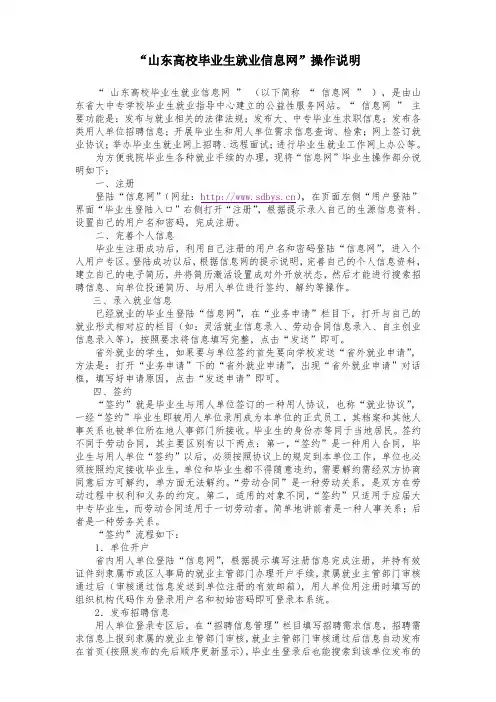
“山东高校毕业生就业信息网”操作说明“山东高校毕业生就业信息网”(以下简称“信息网”),是由山东省大中专学校毕业生就业指导中心建立的公益性服务网站。
“信息网”主要功能是:发布与就业相关的法律法规;发布大、中专毕业生求职信息;发布各类用人单位招聘信息;开展毕业生和用人单位需求信息查询、检索;网上签订就业协议;举办毕业生就业网上招聘、远程面试;进行毕业生就业工作网上办公等。
为方便我院毕业生各种就业手续的办理,现将“信息网”毕业生操作部分说明如下:一、注册登陆“信息网”(网址:),在页面左侧“用户登陆”界面“毕业生登陆入口”右侧打开“注册”,根据提示录入自己的生源信息资料、设置自己的用户名和密码,完成注册。
二、完善个人信息毕业生注册成功后,利用自己注册的用户名和密码登陆“信息网”,进入个人用户专区。
登陆成功以后,根据信息网的提示说明,完善自己的个人信息资料,建立自己的电子简历,并将简历激活设置成对外开放状态,然后才能进行搜索招聘信息、向单位投递简历、与用人单位进行签约、解约等操作。
三、录入就业信息已经就业的毕业生登陆“信息网”,在“业务申请”栏目下,打开与自己的就业形式相对应的栏目(如:灵活就业信息录入、劳动合同信息录入、自主创业信息录入等),按照要求将信息填写完整,点击“发送”即可。
省外就业的学生,如果要与单位签约首先要向学校发送“省外就业申请”,方法是:打开“业务申请”下的“省外就业申请”,出现“省外就业申请”对话框,填写好申请原因,点击“发送申请”即可。
四、签约“签约”就是毕业生与用人单位签订的一种用人协议,也称“就业协议”,一经“签约”毕业生即被用人单位录用成为本单位的正式员工,其档案和其他人事关系也被单位所在地人事部门所接收。
毕业生的身份亦等同于当地居民。
签约不同于劳动合同,其主要区别有以下两点:第一,“签约”是一种用人合同,毕业生与用人单位“签约”以后,必须按照协议上的规定到本单位工作,单位也必须按照约定接收毕业生,单位和毕业生都不得随意违约,需要解约需经双方协商同意后方可解约,单方面无法解约。
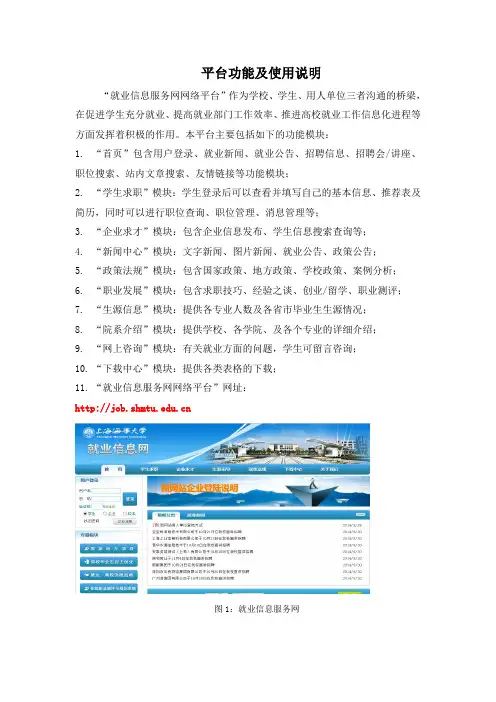
平台功能及使用说明“就业信息服务网网络平台”作为学校、学生、用人单位三者沟通的桥梁,在促进学生充分就业、提高就业部门工作效率、推进高校就业工作信息化进程等方面发挥着积极的作用。
本平台主要包括如下的功能模块:1.“首页”包含用户登录、就业新闻、就业公告、招聘信息、招聘会/讲座、职位搜索、站内文章搜索、友情链接等功能模块;2.“学生求职”模块:学生登录后可以查看并填写自己的基本信息、推荐表及简历,同时可以进行职位查询、职位管理、消息管理等;3.“企业求才”模块:包含企业信息发布、学生信息搜索查询等;4.“新闻中心”模块:文字新闻、图片新闻、就业公告、政策公告;5.“政策法规”模块:包含国家政策、地方政策、学校政策、案例分析;6.“职业发展”模块:包含求职技巧、经验之谈、创业/留学、职业测评;7.“生源信息”模块:提供各专业人数及各省市毕业生生源情况;8.“院系介绍”模块:提供学校、各学院、及各个专业的详细介绍;9.“网上咨询”模块:有关就业方面的问题,学生可留言咨询;10.“下载中心”模块:提供各类表格的下载;11.“就业信息服务网网络平台”网址:图1:就业信息服务网学生用户使用说明1、学生打开网站后,直接在用户登录处输入用户名、密码及相应验证号进行登录,学生登录用户名即本人学号、默认密码为666666。
图2:用户登录2、登陆后系统自动跳转到学生信息编辑页面,在这里可以对各个功能菜单进行相关使用;公开简历可以被用人单位在企业求才中检索到。
图3:简历预览3、生源信息维护:生源信息维护提供基本信息完善、学习情况填写、学习情况填写、社会实践填写、特长自荐填写、照片上传、简历上传、推荐表打印、简历预览功能。
学生第一次登陆可以对自己的生源信息进行查看并完善如辅修专业、联系电话、电子邮箱、手机等基本信息。
如果发现自己的生源基本信息有错误,请联系学校就业指导服务中心。
图4:基本信息填写图5:学习情况填写图6:奖励、工作、实践情况填写图7:个人特长、自我推荐填写图8:照片上传图9:简历上传图10:推荐表打印4、职位查询:根据提示框的相关信息要求,输入相应的关键字;平台会检索出相对应的工作岗位,点击职位名称中的岗位打开后可直接在线申请职位。

“高校毕业生就业信息网”——毕业生操作指南以下内容摘自“高校毕业生就业信息网操作手册”中的部分内容。
1.毕业生注册毕业生在首页“毕业生登录入口”,点击“注册”链接,显示毕业生用户使用协议界面,选中“省内毕业生”类型,点击“接受”按钮显示省内毕业生注册界面,输入毕业年份、姓名、身份证、学校,点“确定”按钮。
系统判断用户在省内院校上报的生源库中是否存在,若存在则帐户设置成功。
毕业生注册时出现身份不正确或者其他错误原因可能是:(1)身份证号码不一致(2)姓名中存在空格;(3)姓名中有僻字,在上报生源时被替换;(4)未上报该生的生源信息。
与学院辅导员老师联系,核实自己的上报信息,并以上报的生源信息为准进行注册。
2.毕业生登录➢取回密码毕业生用户如果忘记登陆密码,可以利用系统提供的取回密码功能找回。
系统返回用户的是一个新的密码。
系统提供邮箱、手机、密码提示问题三种方式帮用户找回密码,如以上三种方式无法找回密码,持有效证件到院部辅导员处寻回,他人代寻的需持有双方有效证件。
毕业生个人不能修改的信息,出错后该如何修改?(1)毕业生的政治面貌、辅修第二专业、出生日期、民族等学校审核过的信息因更新而出现变化时,请毕业生联系学院辅导员老师,由学院老师通过“毕业生推荐表管理”进行处理;(2)毕业生的基本生源信息(如身份证号码、学号、姓名、专业、生源地等)无法修改。
4.简历中心➢新建简历功能描述:系统提供一份简历模版,毕业生按照简历向导一步步完善简历内容,最后生成一份完整的简历。
生成简历的同时激活该简历。
完整的简历由个人信息、求职意向、教育培训、技能专长、社会实践某几部分组成。
操作步骤:①个人信息:包括个人基本信息和个人联系方式两部分内容。
个人基本信息来源于学校上报的生源信息,禁止毕业生修改(灰色显示)。
允许毕业生修改个人联系方式。
图示:创建简历/基本信息修改完个人信息后,点击“下一步”,进入“求职意向”部分。
②求职意向求职意向包括选择希望的工作地区、希望的工作岗位、工作类型、公司性质、工资等。
吉林省高等学校毕业生就业信息网就业管理系统使用手册(毕业生版)系统说明《吉林省高等学校毕业生就业信息网就业管理系统》是吉林省教育厅开发的吉林省高校毕业生就业派遣信息填报、管理的网络信息平台。
所涉填报数据是进行全省高校毕业生派遣的最终依据。
所以请广大毕业生依照本手册所述方法认真填报,确保信息完整、准确、无误。
毕业生操作方法一、注册与登陆毕业生进行系统填报前,须登陆吉林省高等学校毕业生就业信息网进行注册(建议使用火狐或IE浏览器)。
吉林省高校毕业生就业信息网网址::880/EDJLPortalWeb/index.aspx进入网站界面如图1:图1点击网站界面左上方【用户登录】模块中【学生登录】按钮(如图2).图2点击【学生登录】界面中【注册】按钮,进入【学生用户注册】界面(如图3)。
图3填写注册信息,所有项目均为必填项。
请注册学生牢记用户名及密码。
信息填写完毕后点击界面中【注册】。
提示学生用户注册成功(如图4)。
图4点击【确定】按钮,返回学生用户注册界面,点击【关闭】返回网站首页(如图5、6)。
图5图6在【学生登录】模块中填入【用户名】、【密码】、【验证码】后,点击【登录】按钮,进入【个人信息】页面(如图7)。
图7逐项填写“*”号项目信息,且勾选信息后“□公开”项。
其中,【家庭地址】项为点击选择项:“省份”直接选择对应省份;图7中“A”栏内可选项目较多,选填规则为“省+市”或“省+市+县”或“省+市+市”,学生根据家庭所在地具体行政区划,在这三种规则中选择其一,例:a.吴小敏同学家住吉林省吉林市昌邑区,因选填规则中没有“省+市+区”,故其应按“省+市”规则填报:在点击的可选项里选“吉林省吉林市”。
b.苗大辉同学家住吉林省长春市农安县,因选填规则中有“省+市+县”,故其在点击的可选项里选“吉林省长春市农安县”。
c.李福福同学家住吉林省吉林市桦甸市,因选填规则中有“省+市+市”,故其在点击的可选项里选“吉林省吉林市桦甸市”。
江西省普通院校毕业生就业信息管理系统学校就业工作互联网版使用说明一、前言1、系统开发目的为了满足教育部对上报数据结构的要求及学校和设区市毕业生就业管理部门对减轻对计算机技术上的依赖性,将原有学校及设区市就业系统改造成互联网版,该系统主要分为五大模块:省级网络管理系统、设区市就业管理系统、学校就业管理系统、毕业生求职信息维护模块、数据统计模块及毕业生资格审查就业方案网上预核模块等。
2、系统使用环境A、硬件基本配置CPU:PIII 800MHZ 以上内存:256M以上硬盘空间:100M剩余空间要配置光驱B、网络环境保证网络连接速度达到512kbps,如带宽不够,建议安装电信ADSLC、软件环境操作系统:win98、win NT、win2000、win XP二、安装说明首先要确保jy_client_setup.exe, mdac_typ_2.6_CN.exe和Bde5.11三个文件放在同一个目录下,点击jy_client_setup.exe即开始安装,出现界面如:图I点击开始安图I开始安装界面点击开始更改安装路径点击继续图II更改程序安装路径安装到一定的时候会弹出MDAC的安装窗口(如图III),这也是整个程序安装的一部分弹出的组件安装窗口打勾并点击下一步图III弹出MDAC的安装界面一直点击一下步将得到如图V的界面,即完成DAC的安装不要点击取消图IV主程序的安装界面点击关闭完成DAC安装图V完成MDAC的安装安装完MDAC后,又会弹出BDE的安装窗口,如图VI点击继续图VI弹出BDE的安装界面一直点击一下步将得到如图VII的界面,即完成BDE的安装点击完成,完成BDE的安装图VII完成BDE的安装安装完BDE后,又会弹出BDE的升级包安装界面安装窗口,如图VIII点击继续图VIII弹出BDE的升级包安装界面一直点击一下步完成BDE升级包的安装点击完成,完成整个程序的安装图VIIII完成整个程序的安装三、系统使用说明书第一章用户登陆当本系统开始使用的时候需要登陆,通过安全认证后就能够使用本系统。
吉林省大学生就业管理系统使用手册(毕业生版)长春师范大学就业工作指导处2016年4月目录目录............................................................. 错误!未定义书签。
毕业生操作流程................................................. 错误!未定义书签。
一、注册与登录................................................. 错误!未定义书签。
二、派遣信息填报............................................. 错误!未定义书签。
毕业生操作流程《吉林省高等学校毕业生就业信息网就业管理系统》是由吉林省教育厅开发的负责吉林省高校毕业生就业派遣信息填报与管理的网络信息平台。
所涉填报数据是全省高校毕业生进行派遣的最终依据。
所以请广大毕业生依照本手册所述方法认真填报,确保信息完整、准确、无误。
毕业生操作方法一、注册与登录毕业生须登陆吉林省高等学校毕业生就业信息网()进行注册。
1.注册(1)进入:点击【毕业生登录】界面中【注册】按钮,进入注册界面。
(如图1)图1(2)输入:进入【学生用户注册】界面(如图2),输入“毕业年份”及“身份证号”,根据本人“学历类型”选择后点击“下一步”。
注册信息时,身份证号、姓名与学籍信息必须保持一致,请核对个人信息是否正确,如有问题请与学院联系说明情况。
注册成功有提示(如图3)。
注意:请务必将密码设置成身份证的后六位。
图2-1图2-2图32.登录点击【登录】按钮,返回学生登录界面。
输入个人信息后,点击【登录】按钮,进入页面。
(如图4)图4按照提示完善个人信息,其中红色区域为必填选项(图5)图5二、派遣信息填报(一)进入界面点击【就业派遣信息】,录入与本人相关的就业信息,其中红色区域信息为必填项(图6)图6(二)信息填报以下对重点项进行说明,未提到的按照本人实际情况填写即可。
高校毕业生就业管理系统使用手册(高校版)教育部高校学生司全国高等学校学生信息咨询与就业指导中心2014年2月目录一、系统功能概述 (1)二、登录系统 (3)三、首页 (4)1、账户信息 (4)2、毕业生统计 (4)四、毕业生管理 (6)1、导入 (6)2、添加 (8)3、上报 (9)4、查询 (9)5、导出 (10)6、修改 (11)7、删除 (11)8、批量删除 (11)五、系统设置 (13)1、公共代码 (13)2、专业管理 (13)3、地区管理 (14)4、用户管理 (14)一、系统功能概述本系统将高校毕业生的就业管理工作(学籍审核、数据报送等)移植到互联网平台上完成,降低就业工作成本,提高工作效率。
高校用户可以进行的操作有:①在毕业生管理中,导入、添加、修改、删除、查询、导出和上报毕业生就业信息,由省级用户审核与学籍库不符的问题数据;②在首页,查看本校及本校各院系的统计数据;③在系统设置>用户管理>账户设置中,修改账户信息;④在系统设置>用户管理>本校用户中,查看本校各用户(包括本用户)的联系信息、毕业生操作范围;⑤在系统设置>公共代码、专业管理、地区管理中,查看系统中的字段代码标准。
详细内容,请参阅具体章节。
学生数据存在于高校和省部级两个数据库中,学生数据状态的变化如图1。
高校数据库中的数据状态为:新增、有改动、上报中、已上报、待审核、需复查。
省部级数据库中的数据状态为:正常、需审核。
图1 学生数据状态校级用户对高校数据库的操作和学生数据状态的变化:1、导入(批量)、添加:自动运行校验,状态为“新增”。
2、修改:状态变为“有改动”;“上报中”、“待审核”数据被锁定,不允许修改。
3、上报:上报“新增”和“有改动”的数据,状态变为“上报中”,自动运行校验(与教育部学籍数据核对),并锁定数据(不允许修改)。
(1)通过校验,状态变为“已上报”。
(2)部分与教育部学籍数据不符的问题数据,须经省级审核,状态变为“待审核”,并锁定数据(不允许修改):①审核通过,状态变为“已上报”;②审核不通过,状态变为“需复查”。
山东高校就业信息网毕业生使用说明毕业生与用人单位进行签约有三种形式,具体情况下:(1)与在山东高校毕业生就业信息网上注册的山东省内外用人单位网上签约;(2)与没有在山东高校毕业生就业信息网上注册的山东省内单位签订纸质协议书;(3)与没有在山东高校毕业生就业信息网上注册的外省用人单位签订省外就业协议书;提醒:首先所有毕业生必须要在山东高校就业信息网注册,并牢记用户名和密码。
其次,不管那种形式进行签约请务必按照一下操作流程进行操作,以免影响大家最后的毕业派遣。
一、网上签约程序(与在山东高校毕业生就业信息网上注册的山东省内外用人单位网上签约)网上签约流程:(1)毕业生登陆山东高校毕业生就业信息网(),注册个人信息,制作个人简历,牢记个人帐户、密码。
(2)用人单位登陆“信息网”注册发布招聘信息。
(3)毕业生网上向意向单位投递个人简历(普通会员可投递50份),用人单位向毕业生发出网上签约邀请,毕业生应约,完成网上签约操作。
(4)就业系统发送签约信息到用人单位鉴证机关审核鉴证,生成就业协议书(限省内就业流程)。
(5)用人单位打印就业协议书一式三份,单位盖章、本人签字后,一份本人保管,一份交学院负责老师保存。
(6)就业系统发送签约信息到学校,学校用户审核、存档就业协议书具体操作如下:第一步、激活账户并注册第二步制作简历第三步网上求职第四步应约第五步协议书管理第六步协议书存档(1)毕业生与用人单位完成网上签约后,就业系统发送签约信息到用人单位鉴证机关审核鉴证,生成就业协议书(限省内就业流程)。
(2)用人单位打印就业协议书一式三份,单位盖章、本人签字后,一份本人保管,一份交学院负责就业的辅导员老师保存。
(3)就业系统发送签约信息到学校,学校用户审核、存档就业协议书网上签约生成的协议书样本二、与省内未注册单位签约程序(与在山东高校毕业生就业信息网上未注册的山东省内用人单位签约)流程:(1)毕业生登陆“山东高校毕业生就业信息网”(2)使用“录入省内就业协议书”功能,录入用人单位相关信息(3)下载打印四份纸质协议书,毕业生与用人单位双方签字盖章后,到用人单位所在地人事部门网上鉴证并加盖相关公章(4)一份本人保管,一份交学院负责老师保存形成的协议书样本三、省外单位签约(三方协议:没有在山东高校毕业生就业信息网上注册的外省用人单位)签约流程:①毕业生本人在山东高校毕业生就业信息网上申请省外就业;②学校审核通过后,系统自动锁定省内网上签约功能;③毕业生本人到学校就业办公室领取全国统一的纸质就业协议书(一式三份);④毕业生与接收单位签订纸质就业协议书后直接将协议书上交学院负责就业的老师进行审核;审核通过后将协议书相关信息准确录入到山东高校毕业生就业信息网上。
“高校毕业生就业信息网”——毕业生操作指南以下内容摘自“高校毕业生就业信息网操作手册”中的部分内容。
1.毕业生注册毕业生在首页“毕业生登录入口”,点击“注册”链接,显示毕业生用户使用协议界面,选中“省内毕业生”类型,点击“接受”按钮显示省内毕业生注册界面,输入毕业年份、姓名、身份证、学校,点“确定”按钮。
系统判断用户在省内院校上报的生源库中是否存在,若存在则帐户设置成功。
毕业生注册时出现身份不正确或者其他错误原因可能是:(1)身份证号码不一致(2)姓名中存在空格;(3)姓名中有僻字,在上报生源时被替换;(4)未上报该生的生源信息。
与学院辅导员老师联系,核实自己的上报信息,并以上报的生源信息为准进行注册。
2.毕业生登录➢取回密码毕业生用户如果忘记登陆密码,可以利用系统提供的取回密码功能找回。
系统返回用户的是一个新的密码。
系统提供邮箱、手机、密码提示问题三种方式帮用户找回密码,如以上三种方式无法找回密码,持有效证件到院部辅导员处寻回,他人代寻的需持有双方有效证件。
毕业生个人不能修改的信息,出错后该如何修改?(1)毕业生的政治面貌、辅修第二专业、出生日期、民族等学校审核过的信息因更新而出现变化时,请毕业生联系学院辅导员老师,由学院老师通过“毕业生推荐表管理”进行处理;(2)毕业生的基本生源信息(如身份证号码、学号、姓名、专业、生源地等)无法修改。
4.简历中心➢新建简历功能描述:系统提供一份简历模版,毕业生按照简历向导一步步完善简历内容,最后生成一份完整的简历。
生成简历的同时激活该简历。
完整的简历由个人信息、求职意向、教育培训、技能专长、社会实践某几部分组成。
操作步骤:①个人信息:包括个人基本信息和个人联系方式两部分内容。
个人基本信息来源于学校上报的生源信息,禁止毕业生修改(灰色显示)。
允许毕业生修改个人联系方式。
图示:创建简历/基本信息修改完个人信息后,点击“下一步”,进入“求职意向”部分。
②求职意向求职意向包括选择希望的工作地区、希望的工作岗位、工作类型、公司性质、工资等。
选择工作地区:选中省市名称,其所属的地区名称在下面的下拉框中出现,双击所要选择的工作地区或者选中地区名后点击“添加”,则选中的地区名称出现在右边的下拉框中。
撤销选择工作地区:在右侧栏目框中,选中地区名称后,双击或者点击“移除”。
即可完成撤销操作。
对“工作岗位”的操作与对“求职意向”操作相同。
毕业生的工作地区、工作岗位是必选的,最多只能选择5个工作地区、5个工作岗位。
图示:创建简历/求职意向填写完之后,进入下一步“教育培训”部分。
③教育培训:包括“教育”、“培训”、“外语”三栏,教育为必填项。
添加、删除、修改“教育经历”。
如图:图示:创建简历/添加教育经历添加、删除、修改“培训经历”。
如图:添加、删除、修改“外语”。
如图:图示:创建简历/添加外语完成后点击“下一步”,进入技能专长部分。
④技能专长:包括专业技能、计算机技能、国家认证以及其他有认证的技能专长。
其中计算机技能分成软件、硬件两部分。
图示:创建简历/技能专长填写完成后,直接点击“下一步”进入社会实践。
⑤社会实践:增加、删除、修改社会实践。
包括时间范围、以及实践内容。
图示:创建简历/增加社会实践填写完成后,点击“完成”按钮完成整个简历的创建。
点击“完成”按钮即生成简历,同时激活该份简历。
简历生成后,可以预览简历。
如图:图示:简历预览➢维护简历:包括“个人信息”、“求职意向”、“教育培训”、“技能专长”、“社会实践”五部分内容。
选择要修改部分对应的按钮,点击进入相应界面修改,修改后保存。
如图:图示:简历维护/功能按钮条“生成简历”按钮:修改后要点击“生成简历”按钮,才会重新生成简历。
“简历预览”按钮:用户可以预览简历内容。
“打印简历”按钮:用户可以打印电子简历。
格式如图:图示:维护简历/就业推荐表打印➢上传图片上传的附件包括个人照片、证件(图片形式的证件)。
上传附件后要到“维护简历”栏目中点击“生成简历”一次,才能在电子简历中显示附件。
个人照片显示在电子简历界面。
证件图片在电子简历中是否显示由用户确定。
如图图示:上传图片/新增附件在添加附件时如果选中“将此附件显示在我的简历中”复选框,则在生成简历时附件的连接将会显示在简历中。
➢外发简历对于用人单位不是本网注册用户的,可以选择“外发简历”发送本人的简历到用人单位的邮箱。
其中求职信、证件图片都是可选项,根据用户的意愿选择是否随简历一起发送。
如图:图示:外发简历6.职位搜索:是毕业生用户主动获得单位职位信息的一种方式。
用人单位的招聘信息,只有经过隶属就业主管部门审核发布后才能被搜索到。
系统提供智能搜索、综合搜索、关键字搜索三种方式的查询。
为方便起见,系统还提供搜索器定制功能,让毕业生用户一次定制查询条件、多次使用。
➢智能搜索功能描述:毕业生不需要输入查询条件,系统根据用人单位的招聘与毕业生的求职意向信息自动匹配。
把一周之内发布的符合毕业生要求的单位职位信息列表显示出来。
操作步骤:点击左侧职位查询栏目下的“智能搜索”栏目,如果有符合条件的信息,则在右边列表显示出来。
如图:综合搜索功能描述:综合查询是毕业生输入多重查询条件,可以按一种条件查询也可以复合查询。
系统根据查询条件检索符合毕业生要求的职位信息,并列表显示。
操作步骤:点击左边“职位查询”栏目下的“综合查询”,右边显示如下综合查询界面:选择工作岗位类别:先选择上排的大类,在下排选择相应的子类,然后双击子类或者点击“添加”按钮。
职位添加到了右边的“已选择的工作岗位”中,每次限选5个职位。
如图:如果想删除已选的工作岗位,则在右边“已选择的工作岗位”中先选中该项,然后双击选项或者按“移除”按钮,即可删除。
工作地区的选择方法与工作岗位的操作相同。
其它选择可根据要求填写。
填写完毕后,点击“搜索”按钮。
如果找到符合查询条件的信息,则列表显示;否则,提示没有找到符合条件记录的信息。
如图:点击“招聘职位名称”链接显示单位的职位信息。
如图:浏览单位的职位信息简历,可以给单位留言、投递简历和把单位加入职位收藏库。
点击“留言”按钮,弹出对话框。
输入内容点击“发送”按钮。
如图:点击“放入职位收藏库”按钮,弹出对话框。
提示操作成功信息。
点击“投递简历”按钮,毕业生投递简历给用人单位。
➢我的搜索器功能描述:在进行综合查询的时候输入很多查询条件,为了使查询条件在以后能够被重复使用,系统设计了搜索器功能,把查询条件保存为一个文件,以后进行同样的查询时,只要点击该搜索器即可完成查询。
操作步骤:点击人才搜索下的“我的搜索器”,右边显示已定制的搜索器列表。
如图:点击搜索器名称即可根据定制好的查询条件搜索到符合条件的毕业生信息。
➢快速搜索功能描述:快速搜索是一种模糊查询。
毕业生对重要的招聘条件输入关键字,系统将根据关键字查询出符合条件的结果。
操作步骤:点击左侧栏目“职位搜索”的“快速搜索”,右侧显示查询字段。
输入查询关键字内容点击“搜索”按钮。
如图:如果查询到符合要求的毕业生信息,则列表显示。
如图:7.职位收藏库功能描述:毕业生通过智能搜索、综合搜索、关键字搜索等搜索方式,查询到有意向的单位招聘职位,可以有选择的收藏到个人的职位收藏夹中。
操作描述:毕业生进入专区,点击左侧“职位收藏库”,右侧显示职位收藏列表。
如图:图示:查看收藏信息点击单位名称链接,显示单位基本信息和发布的职位信息。
允许毕业生点击“投递简历”按钮,给该单位发送简历。
允许毕业生点击“留言”按钮,给该单位发送留言信息。
8.已发简历功能描述:毕业生查看投递简历的单位信息、所应聘的职位、投递时间、单位是否看过等信息。
操作步骤:点击“已发简历”栏目,右侧显示已发简历列表。
如图:选中记录前复选框,点击“删除”按钮,删除已发简历信息点击列表中的公司名称链接,查看单位招聘的详细职位信息。
9.查看留言信息毕业生对已发出去的消息和接收到的消息进行管理,包括浏览、查询、删除等。
➢查收面试通知功能描述:查看和维护单位发给毕业生的留言、面试通知等信息。
操作步骤:毕业生点击查看某条面试通知信息时,系统记录下毕业生已阅读了该条信息的状态。
毕业生对单位的面试通知可以直接回复,也可以拒绝。
毕业生对历史信息可以删除。
如图:图示:查看面试通知选中某记录,点击某一面试通知标题,可看到该面试通知的详细内容。
如图:图示:面试通知详细内容用户点击“回复”按钮,可以给单位回复留言,点击“婉拒”按钮则拒绝单位的面试通知。
如图:图示:婉拒留言➢查看已发留言功能描述:毕业生能查看和维护已发给单位的留言信息以及留言是否被对方查看的状态记录。
操作描述:点击“查看留言信息”栏目下的”查看已发留言”,能了解到对方是否已阅读了发送去的留言。
选中记录前复选框,点击“删除”按钮,将删除历史记录信息。
10.应约解约管理➢应约(适用于与山东省属单位网上签约):功能描述:毕业生收到单位发送的签约邀请后,可以对此单位应约,学生只能对一家单位应约。
应约操作完成后,对其他单位的应约状态锁定。
操作步骤①点左侧的“应约解约管理”下“应约处理”,右侧显示单位发送来的签约邀请列表。
学生点“应约”按钮,则网上签约成立。
学生点击“拒绝”按钮,则签约失败。
如图:②对于已经过期或已解约的签约邀请,可以进行删除。
网上签约成功后,单位打印就业协议书(一式三份)并盖章,毕业生签字并持就业协议书交至学院辅导员老师审核;学院审核通过,就业协议书信息转入就业方案数据库,毕业生用户将自动被禁用。
解约(适用于与山东省属单位网上签约)功能描述(1)如果毕业生的签约单位首先提出解约申请,毕业生可以选择接受或者拒绝。
毕业生选择“同意解约”,则系统生成一份解约函;毕业生选择“不同意”,则解约不成立。
操作步骤:毕业生点击左侧“应约解约管理”栏目下“解约”,右侧显示解约界面如图:点击相应按钮选择操作。
学生必须输入自己的操作码才可完成“同意解约”操作。
回复单位撤消签约的操作与此相似。
(2)若毕业生首先提出解约,须向签约单位发出解约申请,并等待单位的反馈。
单位同意则解约协商成功,单位不同意则解约不成立。
操作步骤毕业生点击左侧“应约解约管理”下“解约”,右侧显示解约界面如图:毕业生提出解约图学生输入操作码,点击“发送申请”按钮向单位发送解约申请。
➢协议书管理功能描述:毕业生对单位发送的签约邀请应约后,就可以在维护协议书栏目中看到已签协议书的信息了,包括单位名称、应聘职位、协议书号、审核或者鉴证的状态信息。
操作步骤:毕业生点击左侧“应约解约管理”栏目下“协议书管理”,右侧显示已签协议书管理界面。
如图:11.省外就业➢省外就业申请功能描述:对于到外省就业的毕业生,可以向学校先提出申请,经学校审查同意后,自动锁定该学生的省内签约。